今回は Microsoft Defender セキュリティセンターのセットアップ方法を紹介します。Microsoft Defender セキュリティセンターでは Microsoft Defender Advanced Threat Protection (Microsoft Defender ATP) の機能でエンドポイントデバイスのセキュリティを統合管理することができます。
前提条件
ライセンス要件
Microsoft Defender ATP を利用するには次のいずれかのライセンスが必要です。
- Windows 10 Enterprise E5
- Windows 10 Education A5
- Microsoft 365 E5
- Microsoft 365 E5 Security
- Microsoft 365 A5
セットアップ
まずは必要なライセンスをアクティベートし、ユーザーに割り当てておきます。試用版ライセンスを Microsoft 365 監視センターからアクティベートすることもできます。
ライセンスを割り当てたら次の URL へアクセスします。
Microsoft Defender セキュリティセンター:https://securitycenter.windows.com/
初回アクセス時は以下のような画面になり、[Next] をクリックするとセットアップが開始されます。
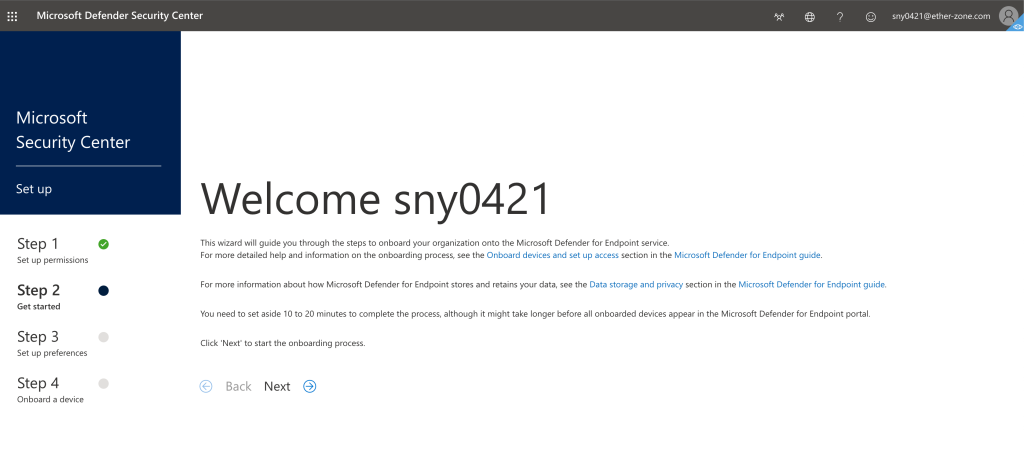
セットアップ時に次の項目を指定します。すべて決定したら [Next] をクリックします。
- データの保存場所:US, UK, Europe のいずれかから選択(後から変更できません)
- データの保存期間:データを保存しておく期間を選択
- プレビュー機能:プレビュー機能が優先適用されるかを選択
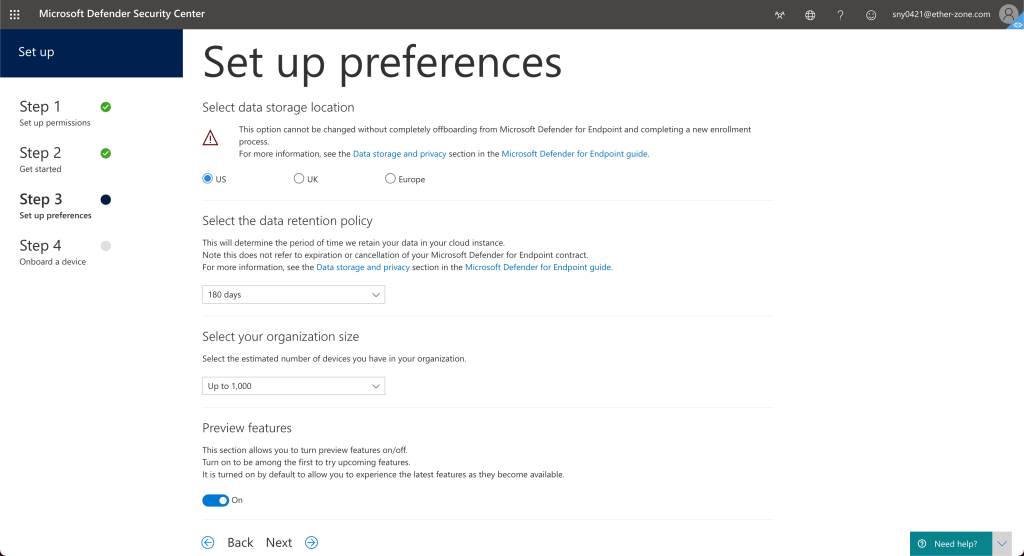
作成の確認が出るので、[Continue] をクリックします。
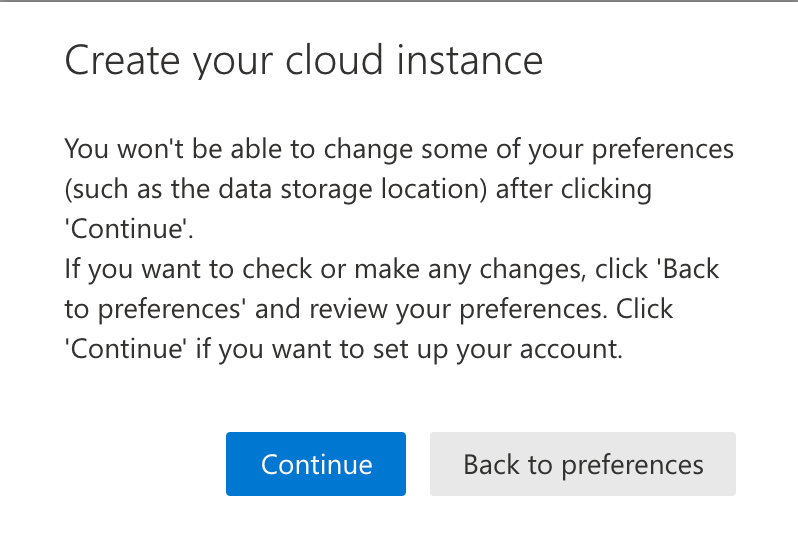
作成が完了するまでしばらく待ちます。
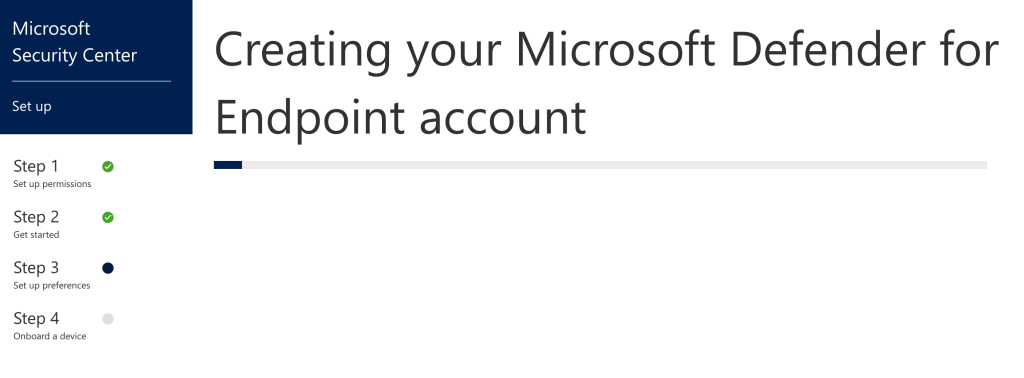
作成が完了すると、デバイスのオンボーディング手順が表示されます。オンボーディングは後からでも出来るので、[Start using Microsoft Defender for Endpoint] をクリックして次に進みます。
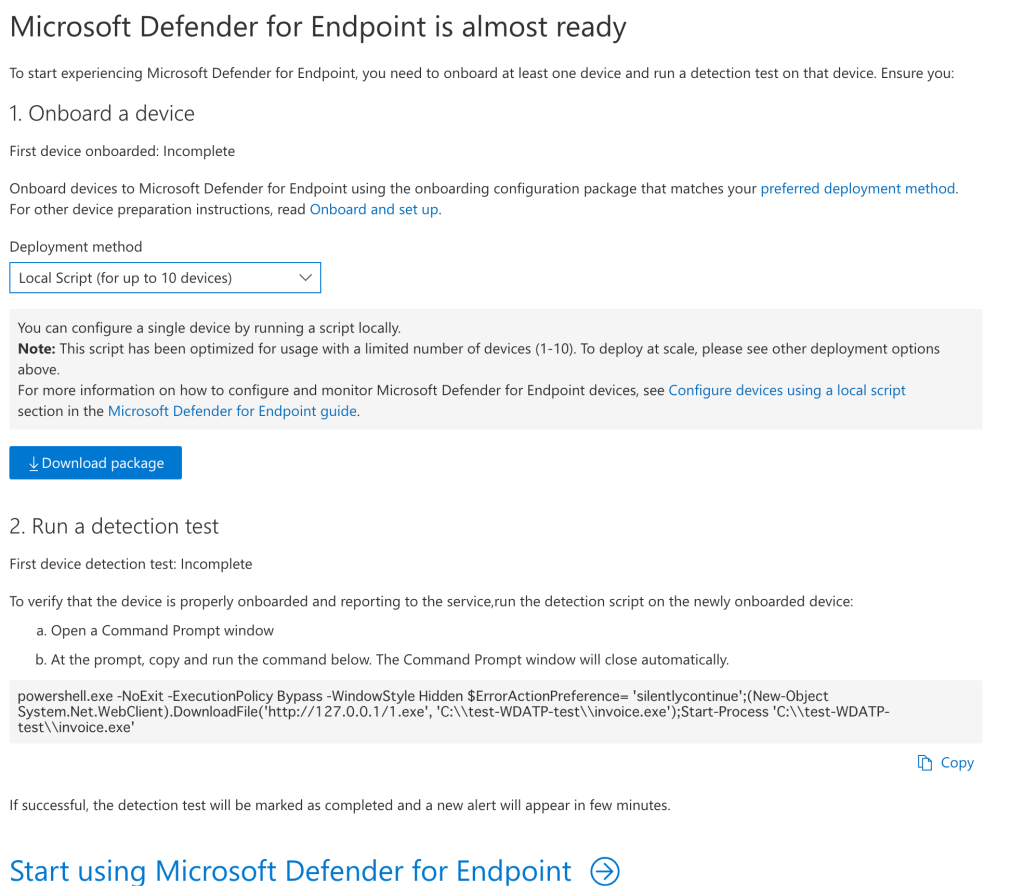
デバイスのオンボーディングをしていないと確認ウィザードが出ますが、[Proceed anyway] をクリックして先に進めます。

Microsoft Defender セキュリティセンターポータルへアクセスできます。このサイトから各種セキュリティの管理を行うことができます。
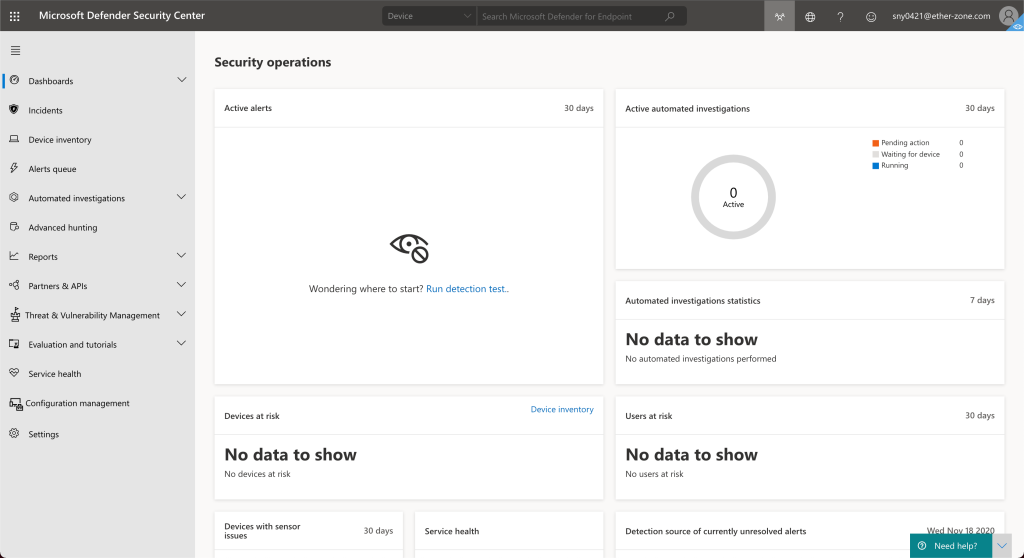
今回はセキュリティセンターのセットアップまで。デバイスのオンボーディング手順はいずれやります。
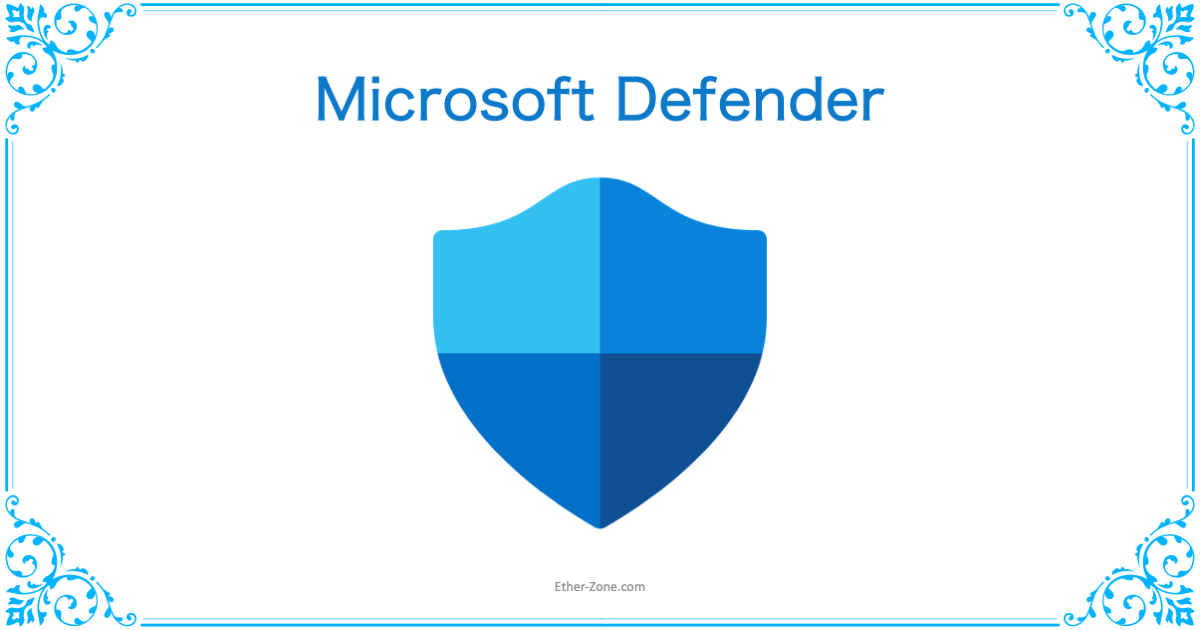
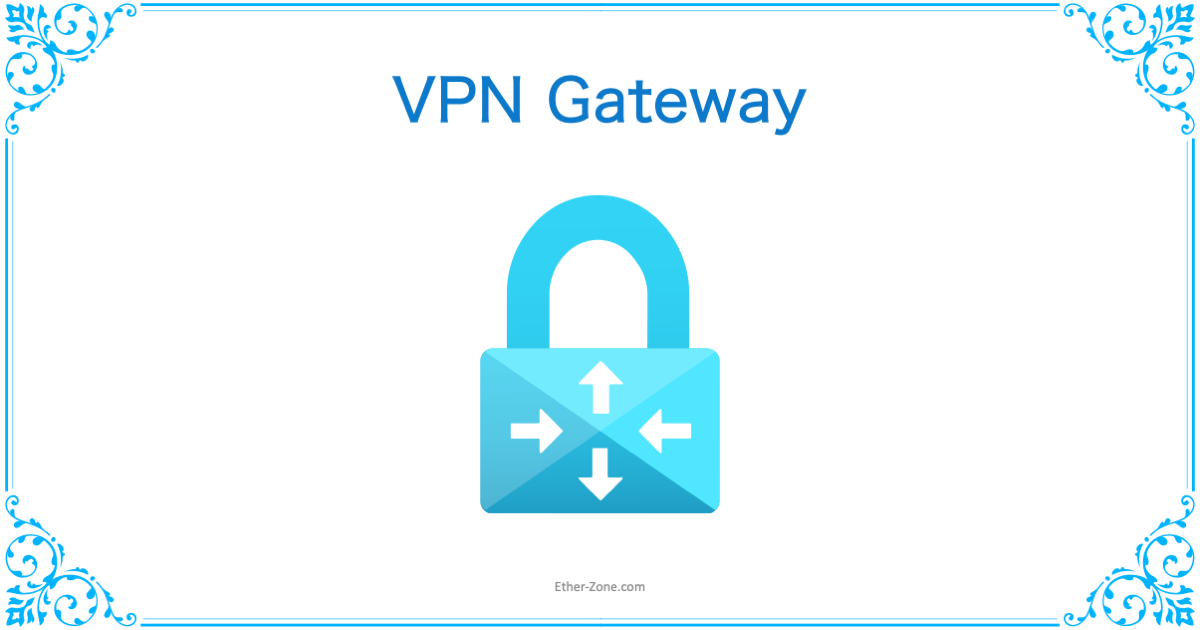
コメント